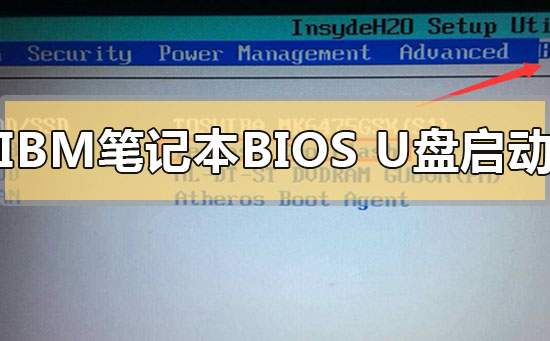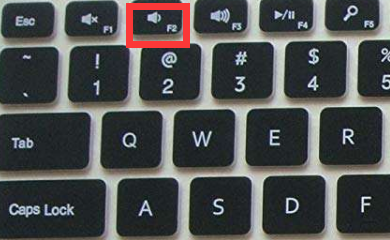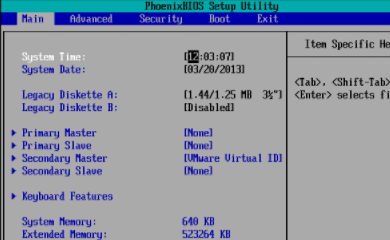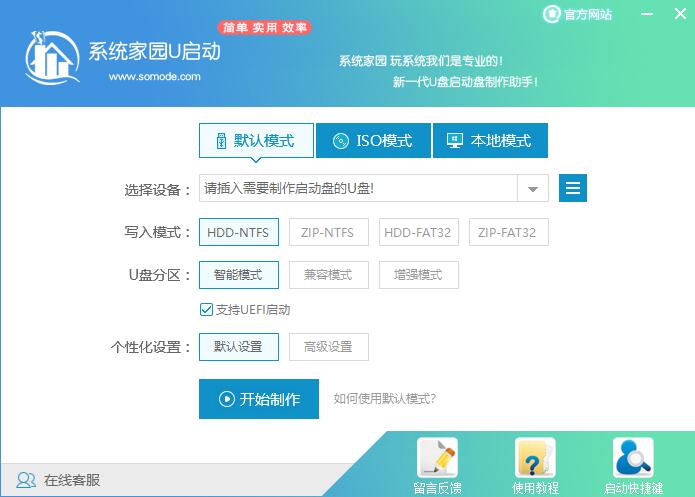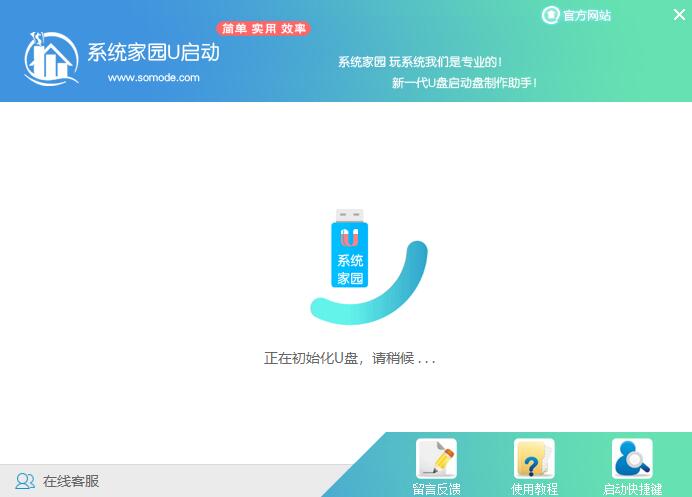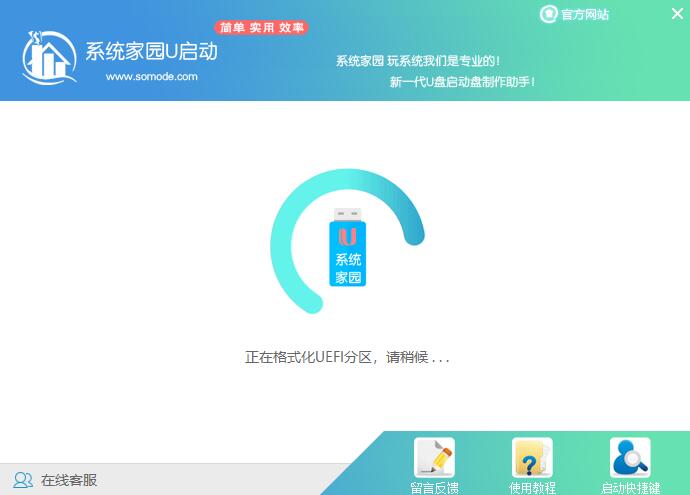ibm笔记本进入bios设置u盘启动的详细步骤方法教程
我们在日常办公学习的时候,如果使用的电脑时联想的IBM系列,想要给自己的系统进行重新安装的话,如果是使用U盘安装但是不知道具体应该怎么做的话,首先小编觉得我们可以在电脑开机的时候通过使用快捷方式进入电脑的bios界面来设置启动选项即可。详细步骤就来看下小编是怎么做的吧~
【U盘启动bios设置】【u盘启动快捷键大全】
ibm笔记本怎么进入bios设置u盘启动1、先把电脑进行关机操作,电脑关机之后按下电源键,然后可以在电脑的显示器上看到IBM的logo。
2、看到logo之后马上按键盘上的快捷键F2。
3、然后电脑会自动进入BIOS界面。
U启动U盘装机教程:<<<
1、下载U启动软件,然后最好是准备一个10GB的U盘进行制作。
<<<
2、打开U启动软件,选择自己插入的U盘,然后点击【开始制作】。
3、在给出的系统中,选择自己想要的系统,然后点击【开始制作】。
4、然后会弹出提示,注意保存备份U盘中重要数据,然后点击【确定】。